No Windows 8.1 e no Windows 10, a Microsoft definiu aplicativos modernos ou universais como padrão para a maioria dos tipos de arquivo. O aplicativo de música ou o Groove Music (no Windows 10) é o reprodutor de mídia ou de música padrão. Embora o aplicativo Groove Music no Windows 10 seja muito bom e tenha sido renovado com vários novos recursos, ele ainda não possui alguns recursos e não é tão bom quanto o Windows Media Player ou qualquer outro reprodutor de desktop popular importam.

Mesmo que a Microsoft não tenha feito grandes melhorias no Windows Media Player por um longo tempo, ele ainda é um dos melhores softwares de reprodução de mídia disponíveis para o sistema operacional Windows. O problema com a música padrão do Groove no Windows 10 é seu comportamento imprevisível e, o que é mais importante, leva muito tempo para abrir quando comparado ao Windows Media Player clássico.
Se você gosta do Windows Media Player por algum motivo e deseja defini-lo como o player padrão no Windows 8.1 ou no Windows 10, siga as instruções abaixo.
Método 1 - fazer player padrão WMP no Windows 10
Método 2 e 3 - defina o WMP como padrão no Windows 8.1
Tornar o Windows Media Player padrão no Windows 10
Etapa 1: abra o menu Iniciar, clique no ícone Configurações para abrir o aplicativo Configurações.
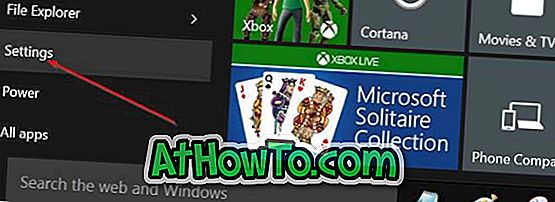
Passo 2: Clique em Sistema (Display, notificações, aplicativos, energia).
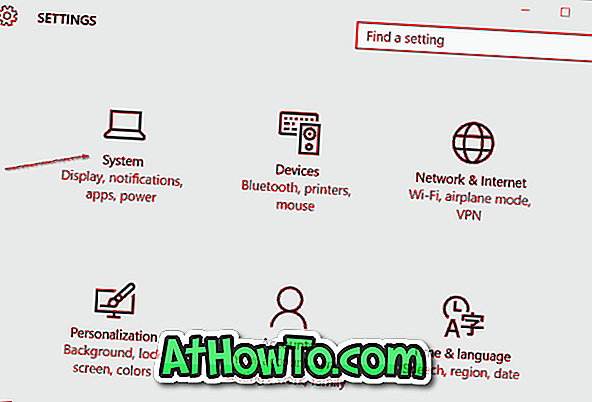
Etapa 3: clique em aplicativos padrão . Role para baixo para ver a seção Music Player .
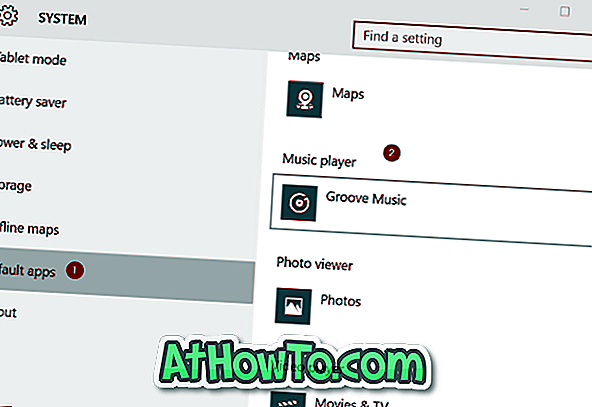
Passo 4: Como você pode ver, Groove Music é a música padrão ou media player no Windows 10. Para alterar o player padrão para o Windows Media Player, clique na entrada Groove Music para ver Escolha um aplicativo, clique no Windows Media Player entrada para torná-lo como o player de música padrão no Windows 10.
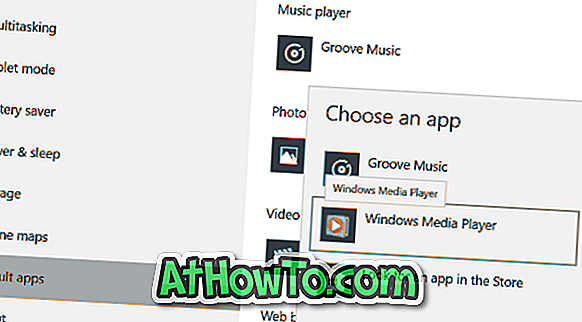
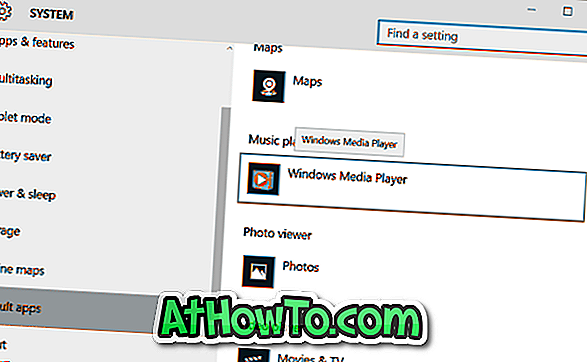
É isso aí!
Método 2
Definir o Windows Media Player como player padrão no Windows 8 ou no Windows 8.1
Etapa 1: Alterne para a tela inicial, digite Programas padrão e pressione a tecla Enter para abrir a janela Programas padrão.

Como alternativa, você pode abrir o painel de controle (veja como abrir o painel de controle no Windows 8 / 8.1), clique em programas e, em seguida, clique em programas padrão.
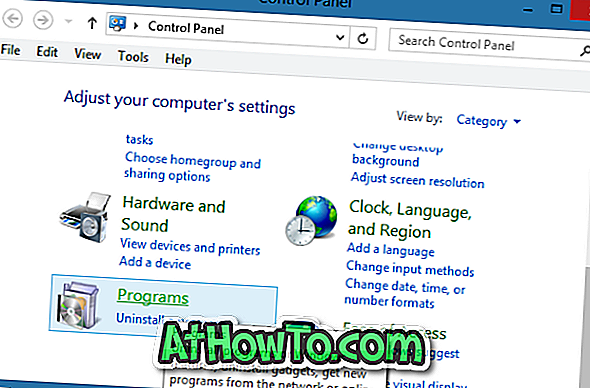
Passo 2: Aqui, clique na opção intitulada Definir seus programas padrão para iniciar a verificação de todos os programas instalados, bem como aplicativos instalados a partir da loja.
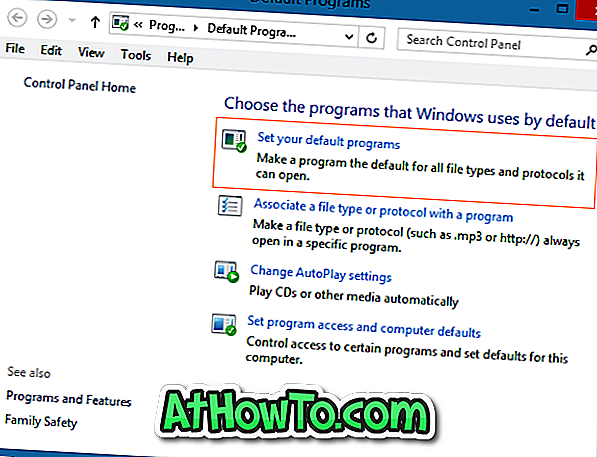
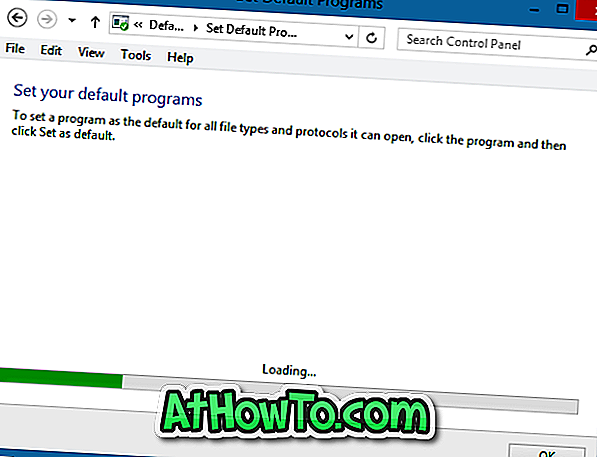
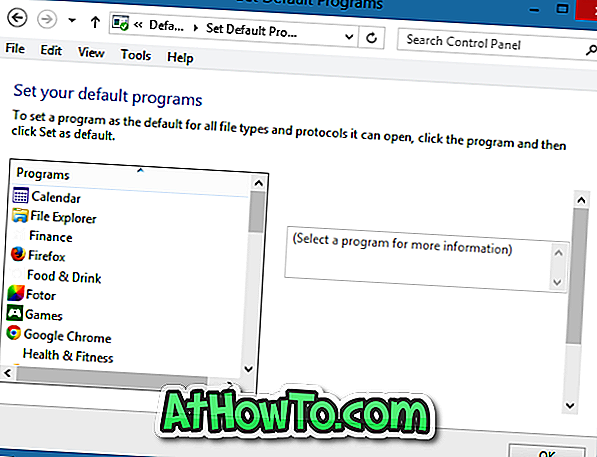
Etapa 3: No painel esquerdo, em programas, localize a entrada intitulada Windows Media Player.
Etapa 4: Selecione a entrada do Windows Media Player no painel esquerdo e clique em Definir este programa como opção padrão presente no lado direito para definir o Windows Media Player como player padrão para cada tipo de arquivo compatível ou clique em Escolher padrões para este opção de programa para tornar o WMP padrão para certos tipos de arquivos.
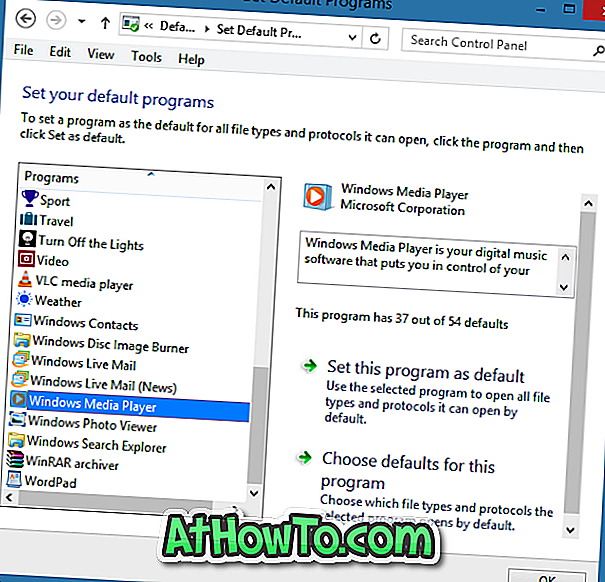
Sugerimos que você clique na segunda opção (Escolher padrões para este programa) se desejar definir o WMP como padrão apenas para arquivos de áudio ou tipos de arquivos individuais. Clicar em Definir este programa como padrão (a primeira opção) definirá o padrão do WMP para os tipos de arquivo de áudio e vídeo com suporte.
Clique na segunda opção, marque os tipos de arquivo que você gostaria de associar ao WMP e clique no botão Salvar .
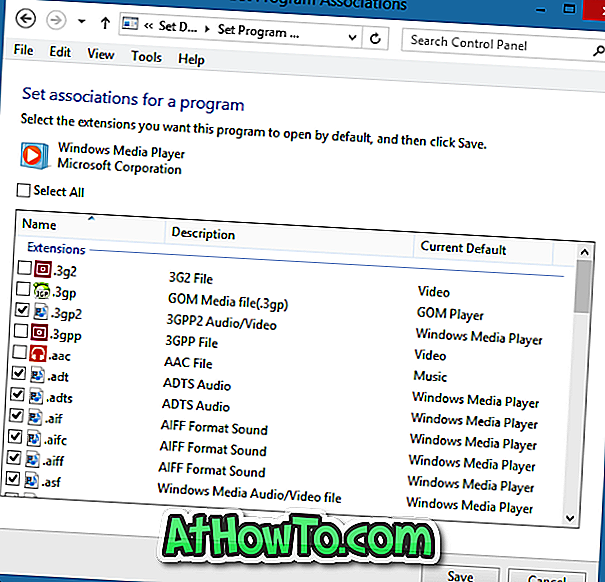
É isso aí!
Método 3:
Use este método se você quiser definir o Windows Media Player como padrão apenas para determinados tipos de arquivos. Ou seja, você não precisa abrir Programas Padrão para definir o WMP como player padrão para um ou dois tipos de arquivo. Basta seguir as instruções abaixo mencionadas para definir rapidamente o WMP como padrão.
Etapa 1: Clique com o botão direito do mouse no tipo de arquivo que você deseja abrir sempre no Windows Media Player, clique em Abrir com, clique em Escolher programa padrão e selecione Windows Media Player para defini-lo como padrão para o tipo de arquivo selecionado.
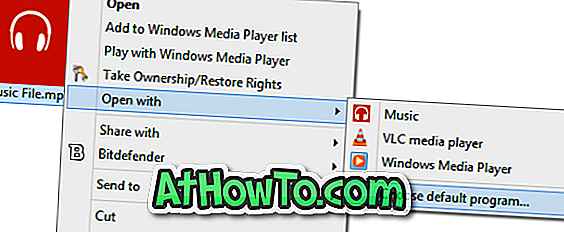
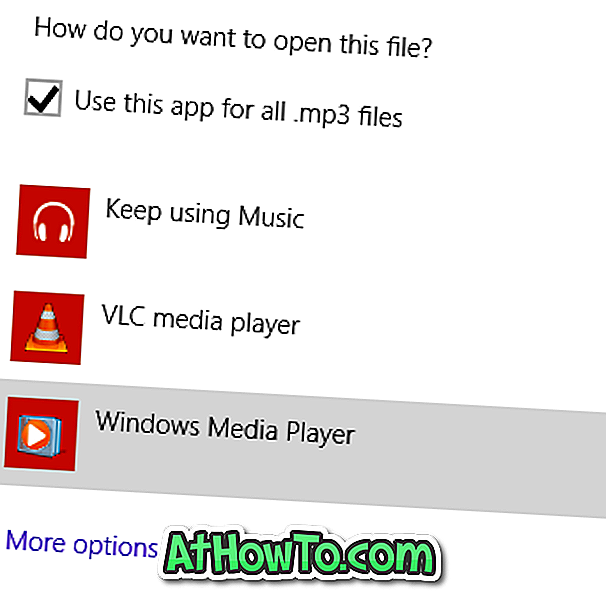
Por exemplo, se você quiser definir o Windows Media Player como padrão para extensão de tipo de arquivo .MP3, clique com o botão direito sobre ele, clique em Abrir com, clique em Escolher programas padrão e selecione Windows Media Player para definir o WMP como player padrão para abrir Arquivos .MP3.
Como tornar o Windows Photo Viewer padrão no guia do Windows 10 também pode interessá-lo.













